Slack: come eliminare unarea di lavoro

Quando un progetto finisce, è il momento di cancellare l'area di lavoro su Slack. Ecco i consigli per cancellarlo.

A volte Slack potrebbe non rilevare la videocamera e il microfono. Di conseguenza, anche se puoi partecipare alle riunioni video, gli altri partecipanti non possono vederti o sentirti. Spesso, le impostazioni di sistema errate sono la causa di questo problema. La buona notizia è che dovresti essere in grado di risolvere rapidamente il problema modificando le impostazioni.
Per prima cosa, controlla le impostazioni dell'app desktop Slack e assicurati che l'app utilizzi i dispositivi audio e video corretti, soprattutto se al computer sono collegati più dispositivi.
Fai clic sul menu Slack e seleziona File .
Quindi seleziona Preferenze e vai su Audio e video .
Vai su Fotocamera , Microfono e Altoparlanti e utilizza il menu a discesa per selezionare i dispositivi che desideri utilizzare.
Scorri verso il basso fino a Quando ti unisci a una chiamata Slack e disabilita Disattiva microfono .

Controlla le impostazioni sulla privacy del tuo sistema e assicurati che consentano all'app di accedere e utilizzare la videocamera e il microfono.
Windows 10
Passare a Impostazioni e selezionare Privacy .
Quindi, in Autorizzazioni app , seleziona Fotocamera e microfono .
Consenti alle app di accedere alla fotocamera e al microfono.
Se hai scaricato Slack da Microsoft Store, vai a Scegli quali app di Microsoft Store possono accedere rispettivamente alla fotocamera e al microfono e attiva l'opzione per Slack.
D'altra parte, se hai scaricato Slack sul desktop, assicurati che le app desktop possano accedere alla fotocamera e al microfono.

Se sei su Mac, fai clic sul menu Apple , seleziona Preferenze di Sistema e vai su Sicurezza e Privacy . Quindi fai clic sulla scheda Privacy , seleziona le opzioni Fotocamera e Microfono e assicurati che Slack sia nell'elenco. Quindi spunta la casella Slack. Ciò significa che l'app può accedere e utilizzare la fotocamera e il microfono integrati o dispositivi audio e video esterni.
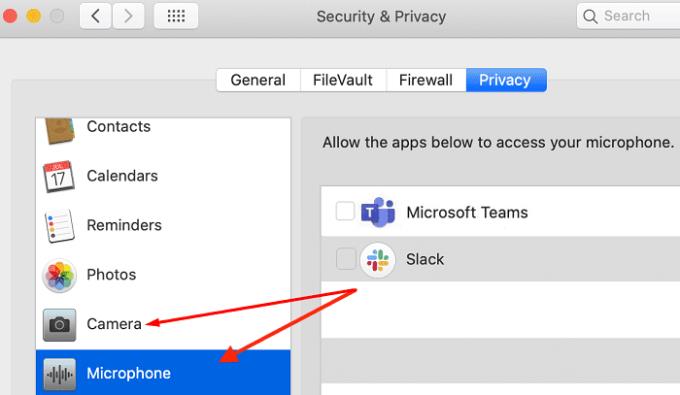
Slack include una serie di pratiche opzioni di risoluzione dei problemi che puoi utilizzare per risolvere problemi generali.
Avvia Slack, fai clic sul menu dell'app e vai su Aiuto .
Vai a Risoluzione dei problemi e svuota la cache dell'app. Se il problema persiste, cancella anche i dati dell'app.

Inoltre, fai clic sul menu dell'app, vai di nuovo su Guida e seleziona Verifica aggiornamenti per installare l'ultima versione dell'app sul tuo computer.
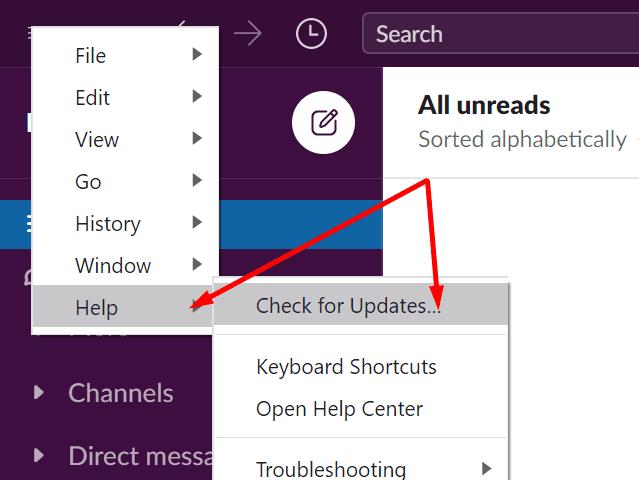
Chiudi tutte le app in background che potrebbero potenzialmente accedere alla fotocamera e al microfono. Queste app spesso competono con Slack per l'accesso a fotocamera e microfono, il che potrebbe spiegare perché l'app non riesce a trovare i tuoi dispositivi audio e video.
Se il problema persiste e non riesci ancora a utilizzare la fotocamera e il microfono su Slack, disinstalla tutto. Riavvia il computer e scarica nuovamente Slack. Installa l'app e controlla se il problema è scomparso.
Se Slack non riesce a rilevare la videocamera e il microfono, controlla le impostazioni dell'app e assicurati di aver selezionato i dispositivi audio e video corretti. Inoltre, accedi alle impostazioni di sistema e assicurati che le impostazioni sulla privacy consentano alle app di accedere alla fotocamera e al microfono.
Anche svuotare la cache dell'app e reinstallare Slack può essere d'aiuto. Riscontri ancora lo stesso problema dopo aver seguito i passaggi per la risoluzione dei problemi disponibili in questa guida? Condividi il tuo feedback nei commenti qui sotto.
Quando un progetto finisce, è il momento di cancellare l'area di lavoro su Slack. Ecco i consigli per cancellarlo.
Creare un backup di importanti messaggi Slack è un must. Scopri come esportare i dati dell'area di lavoro Slack.
Le emoji sono un modo divertente e spensierato per comunicare, funzionano anche attraverso le barriere linguistiche poiché non si basano sulle parole. C'è un numero enorme di Hai bisogno di un certo tipo di carattere emoji disponibile nel tuo spazio di lavoro Slack? Usa questa guida per aggiungere i tuoi personaggi emoji personalizzati.
Se Slack dice che non è stato possibile verificare il collegamento di invito, il collegamento potrebbe essere scaduto o il mittente lo ha revocato. Oppure il servizio non è riuscito a convalidarlo.
Molte persone faticano a tenere il passo con la loro lista di cose da fare quotidiana semplicemente perché non hanno un promemoria in atto per tenerle sotto controllo e dare loro un buon
È ora che tutti cambino le proprie password su Slack. Scopri come costringere tutti a crearne uno nuovo.
Hai bisogno di un ID membro Slack? Guarda quali passaggi seguire per trovarlo velocemente.
Aggiungi un prefisso a un canale per trovarlo facilmente in seguito. Scopri quali passaggi devi seguire per crearne uno.
I suggerimenti sono pensati per essere utili, ma non sempre si rivelano. Scopri come modificare lo stato suggerito su Slack.
Evita di dire qualcosa di imbarazzante quando ti unisci a una chiamata Slack e partecipa con il microfono spento. Scopri quali impostazioni devi modificare per disabilitare il microfono quando ti unisci a una chiamata lenta.
Se non vuoi che Slack ti infastidisca per la tua opinione, guarda come disattivare i sondaggi su slackbot.
La sicurezza è importante in ogni momento. Scopri come puoi assicurarti che il tuo team Slack non utilizzi la sicurezza TLS obsoleta.
Pagare le bollette in tempo è importante. Quindi, vediamo come puoi salvare i tuoi dettagli di pagamento su Slack.
Cambia ciò che fa il pulsante Invio su Slack, in modo che inizi una nuova riga. In questo modo, non invii messaggi prematuramente.
A volte è ovvio di quali canali faranno parte alcuni utenti. Guarda come puoi aggiungere automaticamente alcuni utenti a quei canali.
Scopri come creare canali quando ne hai bisogno su Slack. Guarda quali passaggi devi seguire per crearne uno.
Scopri come scegliere l'app di chiamata che utilizzerà il tuo team. Ecco come puoi configurarlo.
Gli utenti sono la linfa vitale di qualsiasi spazio di lavoro Slack. Ovviamente, senza utenti, non c'è nessuno che possa pubblicare o leggere messaggi. Per poter aggiungere persone a
Hai un nuovo indirizzo email? Scopri come modificare l'indirizzo email associato al tuo account Slack.
Se non riesci a caricare nulla su Slack, prova ad aggiungere meno file e ad aggiornare l'app. Se usi Slack dal tuo browser web, svuota la cache.
Hai dei file RAR che vuoi convertire in file ZIP? Scopri come convertire un file RAR nel formato ZIP.
Hai bisogno di pianificare riunioni ricorrenti su MS Teams con gli stessi membri del team? Scopri come impostare una riunione ricorrente in Teams.
Ti mostriamo come cambiare il colore dell
In questo tutorial, ti mostriamo come cambiare l
Spotify può risultare fastidioso se si apre automaticamente ogni volta che accendi il computer. Disabilita l
Se LastPass non riesce a connettersi ai suoi server, svuota la cache locale, aggiorna il gestore di password e disabilita le estensioni del tuo browser.
Microsoft Teams attualmente non supporta la trasmissione delle riunioni e delle chiamate sulla TV nativamente. Ma puoi usare un
Scopri come risolvere l
Ti stai chiedendo come integrare ChatGPT in Microsoft Word? Questa guida ti mostra esattamente come farlo con l\
Mantieni la cache del tuo browser Google Chrome pulita seguendo questi passaggi.


























